软件介绍
坚果云完整版是一款非常有趣的免费云储存APP,软件的功能非常强大,他能够提供本地电脑资料同步到网络云储存的功能,只需要注册一个免费账号就可以。在坚果云完整版下载中,可以随时随地的进行文件的查看,不管是电脑、平板好事手机。此外没还介意与同事或者是朋友共享工作空间,同步彼此的工作文档,提高效率。
坚果云完整版PC版支持windows、linux、mac osx、android、ios等各种平台,此外软件还能够自己进行保存,是将所有文件的历史版本躲在云端安全备份,不需要做任何的操作。
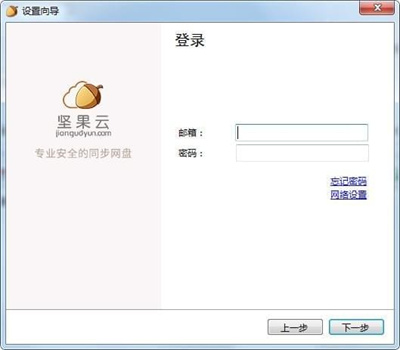
软件特色
1、随时随地,查看文件
无论在哪里,无论使用电脑、平板或手机,都可以访问自己的文件。
2、共享文件,协同办公
与同事或朋友共享工作空间,同步彼此的工作文档,提高工作效率。
3、安全备份,永不丢失
无需任何操作,自动将所有文件历史版本在云端安全备份。
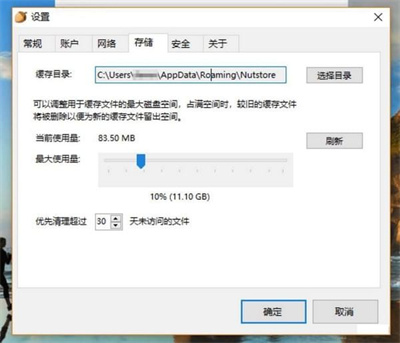
功能介绍
云桥模式
云桥模式对文件有个简单的机制:用时 > 下载,不用时 > 云端保存。
只有 1.png 这个图片时在电脑的硬盘里保存,其他文件与文件夹都只是保存了个样子(真的只是样子,不占用磁盘空间),当你点击任何一个有云角标的文件时,坚果云就回帮你现场下载回来。
在设置中,有两个因素决定文件十分被保留在本地:
缓存大小
未访问文件天数
即当缓存使用达到限制时,坚果云就回自动帮你清理那些 30 天没访问过的文件,让这些文件只保存在云端。
在这种设置条件下,只需要将坚果云里的文件都设置成不同步到本地,就再也不用管了。过不了一周,经常使用的文件都在硬盘里,不常使用的文件都在云端里,听起来听完美的。
手动让文件在本地消失也很简单,右键 > 释放空间 即可:
需要注意的是,那些在本地的「假文件」是不能随意删除的,如果删除,云端也会被删除。
文件保护锁(给文件加个密码)
文件保护锁也是一个新的功能「开启文件保护锁功能后,当坚果云客户端未运行时,本地同步文件夹将无法访问。文件保护锁,锁住您的云端文件,保护您的数据安全。」
也就是说,开启保护锁后,当关闭坚果云客户端后,所有文件(坚果云内)将无法访问,相当于一个另类加密,因为再次打开坚果云客户端的时候,是需要输入密码才可以的。
知识地图(文件思维导图)
知识地图是坚果云根据文件结构生成的类似思维导图样式的网页,并且还能根据文件名前面的颜色来判断文件大小,以及历史版本的文件结构:
最下方选择时间,可以看到不同时间点的文件结构(Pro 账号能保持 3 个月的历史版本)。
这个功能非常有创新点,十分有意思,还能直接在页面里点击文件名打开文件。
通过彩色小圆点显示大小,非常直观。
不过在 Edge 浏览器中,拖拽操作还可以在优化一下,有时候不好控制导图的开关。
其他新功能
其他的新功能还包括查看锁定、冲突、一场文件,更新历史记录可以分文件夹查看了,支持通过超过 256 个字符的文件和文件夹,新增分享链接过期时间、访问密码等,以及为常用文件添加书签,并统一将快捷方式放置在书签文件夹中:
书签文件夹并不占用磁盘空间。
坚果云完整版如何创建
1、进入坚果云官网登录你的坚果云账号,没有账号点击右侧的注册按钮,注册一个
2、登录之后,默认是一级文件夹,此层级无法创建,需要进入二级或二级之后的文件夹,点进一个文件夹或者新建一个进入即可
3、进入二级文件夹后,箭头位置会有一个新建按钮,点击后,会有一个下拉菜单,点击“大纲笔记”
4、之后进行命名,点击保存
5、保存之后,进入文件,会跳转新页面,在右上角有一个编辑按钮,点击它
6、之后即可进入编辑页面
7、右上角会有一个演示按钮,在编辑完成后,可以使用此功能,进行演示
坚果云完整版怎么上传文件
1、在我的文件页面,点击我的坚果云打开。
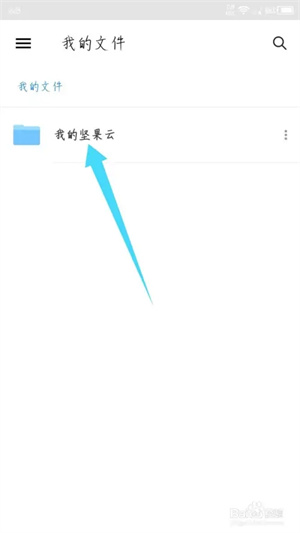
2、在打开的页面,点击右下角的加号图标。
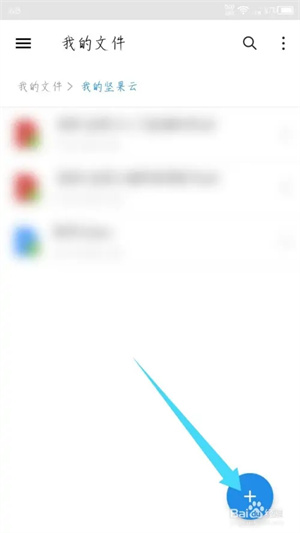
3、在底部弹出的选项中,点击从SD卡上传。
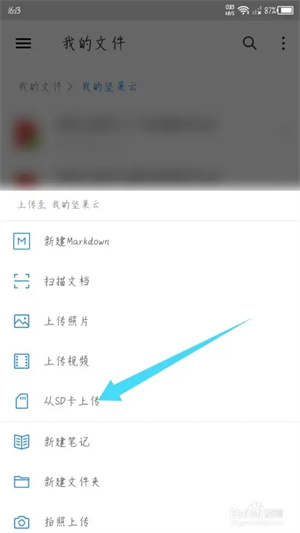
4、在打开的手机存储里面,选择文件,点击上传。
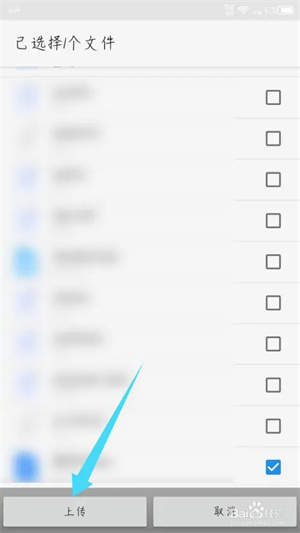
坚果云完整版如何创建
1、就是打开你的生产力工具——电脑。
2、点击电脑上的浏览器,然后在输入框输入坚果云,接着点击坚果云官网。
3、点击坚果云官网链接。
4、进入坚果云官网,点击免费使用,然后选择云的类型,比如小编选择了个人用户。
5、进入创建账户页面,输入账号密码,然后点击下一步。
6、输入手机号码以及验证码,接着点击下一步。
7、创建你的账号名字,然后点击完成注册即可。
坚果云完整版工作中的使用
1、下载坚果云,安装完成。打开后界面如图,你首先需要注册坚果云账号,并登陆。在界面中我的坚果云是我们的文件夹,里面的文件都存放到远程服务器端,可以进行共享和同步。
2、复制需要共享和同步的文件,粘贴到坚果云文件夹中,同步自动完成。
3、文件夹如何共享同步呢?你可以右击文件夹,选择同步方式。如图
4、你可以在坚果云网站上查看下载编辑自己的文件。同步文件可以是多人,完成多人协作。
5、假如你的同事没有安装坚果云怎么办呢?你可以应用坚果云的分享文件功能,如图,你将需分享的文件的访问链接发给同事,同事点击进行浏览编辑也很方便。
坚果云完整版怎样上传照片
1、首先在手机上面找到坚果云,点击打开。
2、进入了坚果云之后,在最上方可以看到有一个文件夹,点击进入文件夹。
3、进入到坚果云的文件夹之后,我们点击页面右上角的上传图标。
4、在打开的列表当中,我们选择上传照片。
5、在相册中选择我们想要上传的图片,然后点击右上角的完成图标。
6、上传完成之后,就可以在文件夹中看到我们上传成功的照片了。
坚果云完整版如何进行备份
1、打开开心电玩
搜索坚果云,进行下载
2、也可以点击网页中间的“免费试用”
登录网页页面进行访问,不过首先要注册坚果云账号哦!
3、双击下载的安装包,按照提示安装即可。
安装完成后,打开坚果云。
如果已经注册过账号,直接登录即可
没有的话就去官网注册在登录。
4、登录成功后,点击界面下方的创建同步文件夹
按照提示将需要同步的文件夹拉入虚框里面或者找到需要同步的文件夹右键同步即可
5、点击界面左上角的用户名-账户信息-就可以看到容量信息
刚开始有1G的上传流量和3G的下载流量
6、点击界面的“最近跟新”就可以看到我们的同步信息了。
当我们开着客户端的时候,对同步文件的操作都会被同步到云端
坚果云完整版如何储存
1、在开心电玩中搜索坚果云,进行下载。
2、下载完成后双击下载成功的文件进行安装,根据提示一步一步安装即可。
3、安装完成后点击桌面坚果云的图标,并且注册账号登陆坚果云。
4、第一次登陆后会有一个必要的设置,设置你的本地存储地址。
5、登陆成功完成后默认图标在右下角,双击桌面右下角的坚果云图标或者双击桌面坚果云图标都可以进入坚果云的主面板,点击主面板右下角的设置按钮可以进入程序设置。
6、坚果云免费用户每月有1GB的上传流量和3GB的下载流量限制,从设置的账户栏可以查看已使用的流量。下载流量使用完成以后不能再从云端下载文件,上传流量使用完以后不能向云端上传流量。
7、在坚果云主面双击自己设置存储的文件夹就可以进入此文件夹,编辑里面的文档都会同步到云端,在其它电脑登陆自己的坚果云账号会将此文件夹内的文档资料同步到其它的电脑上。
- 精选留言 来自云南保山联通用户 发表于: 2023-1-11
- 成功下载&成功使用
- 精选留言 来自上海上海移动用户 发表于: 2023-1-26
- 不错的软件,比其他同类型软件好用
- 精选留言 来自广东汕头移动用户 发表于: 2023-1-27
- 非常感谢,我刚好用的上这款软件
- 精选留言 来自江苏南京联通用户 发表于: 2023-11-23
- 这个是好东西,最新版的,我去更新下,谢谢
- 精选留言 来自四川宜宾电信用户 发表于: 2023-5-24
- 感觉很有用,使用方便






















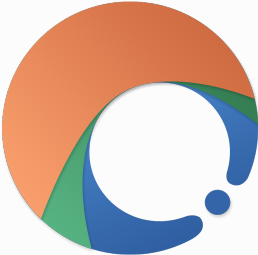

























 浙公网安备 33038202002266号
浙公网安备 33038202002266号